توصيل/التحكم في أجهزة الكمبيوتر عبر الشبكة باستخدام KontrolPack

تحكم بسهولة في أجهزة الكمبيوتر على شبكتك باستخدام KontrolPack. وصّل وأدر أجهزة الكمبيوتر التي تعمل بأنظمة تشغيل مختلفة بكل سهولة.
التنوير هو مدير نوافذ / بيئة سطح مكتب لمنصة Linux. التركيز الأساسي هو السرعة والاستخدام المنخفض للموارد ، ويدعي المطورون أنه يمكن تشغيله على أي كمبيوتر Linux تقريبًا دون أي مشاكل.
هذه البيئة غير معروفة نسبيًا مقارنة بالبيئة خفيفة الوزن الأخرى مثل XFCE4 أو Mate أو LXQt . ومع ذلك ، فإن تصميم Enlightenment الفريد وخيارات التخصيص القوية تجعله يستحق المراجعة. إليك كيفية تثبيته على نظام التشغيل Linux الخاص بك.
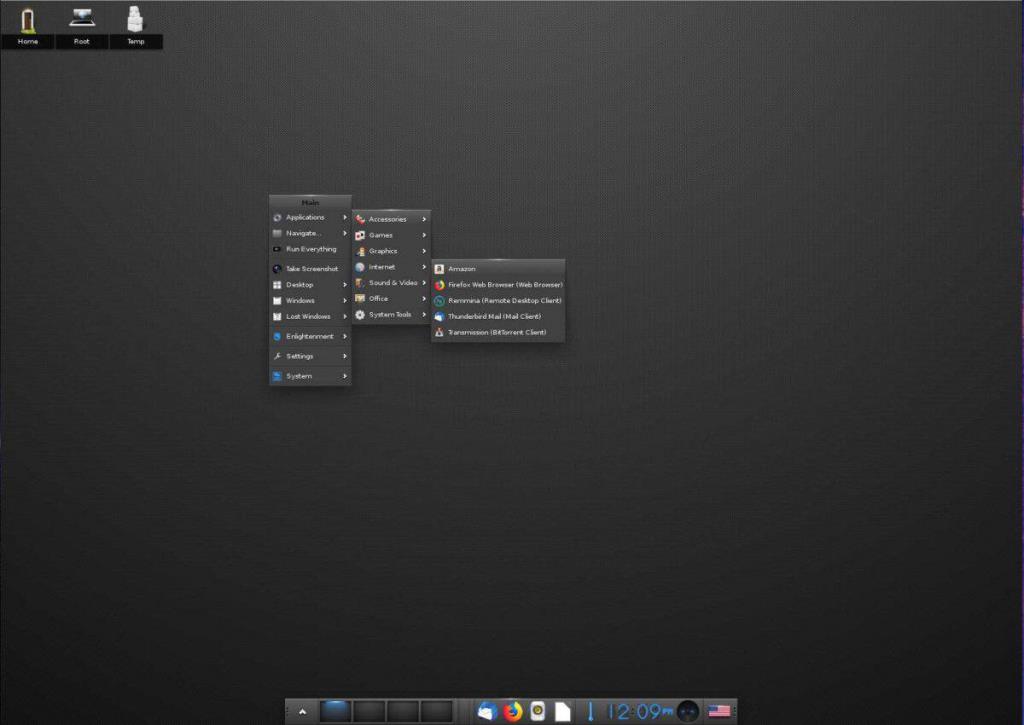
في Ubuntu Linux ، يتم توفير Enlightenment في مستودعات البرامج الرسمية. ومع ذلك ، إذا كنت ترغب في الوصول إلى أحدث البرامج ، فمن الأفضل استخدام PPA الخاص بالمطور.
يجب أن يتم تمكين اتفاقية شراء الطاقة من خلال الجهاز. لفتح نافذة طرفية ، اضغط على Ctrl + Alt + T أو Ctrl + Shift + T على لوحة المفاتيح. من هناك ، استخدم الأمر add-app-repository أدناه.
sudo add-apt-repository ppa: niko2040 / e19
بعد إضافة PPA إلى Ubuntu ، يجب تحديث مصادر البرامج الخاصة بك. للتحديث ، استخدم الأمر apt update .
sudo apt التحديث
بعد التحديث ، يكون Enlightenment جاهزًا للتثبيت على جهاز كمبيوتر Ubuntu Linux باستخدام الأمر apt install .
sudo apt تثبيت التنوير -y
يحصل مستخدمو Ubuntu على PPA للبرامج الفاخرة ، ولكن في Debian Linux ، يطلب المطور من المستخدم تجميع بيئة التنوير من البداية لاستخدام أحدث إصدار. لا تعد عملية التجميع مشكلة كبيرة ، حيث يسهل فهم شفرة المصدر. لبدء إنشاء البرنامج ، افتح نافذة طرفية باستخدام Ctrl + Alt + T أو Ctrl + Shift + T ، وقم بتثبيت التبعيات المختلفة التي يحتاج البرنامج إلى إنشائها بشكل صحيح.
ملاحظة: ألا ترغب في بناء التنوير من البداية للحصول على أحدث إصدار؟ قم بتثبيت الإصدار الأقدم على دبيان باستخدامsudo apt install enlightenment.
sudo apt install gcc g ++ check libssl-dev libsystemd-dev libjpeg-dev libglib2.0-dev libgstreamer1.0-dev libluajit-5.1-dev libfreetype6-dev libfontconfig1-dev libfribidi-dev libglender1-dev libxext-dev libxr1 mesa-dev libgif-dev libtiff5-dev libpoppler-dev libpoppler-cpp-dev libspectre-dev libraw-dev librsvg2-dev libudev-dev libmount-dev libdbus-1-dev libpulse-dev libsndfile1-dev libxcurs -dev libxrandr-dev libxtst-dev libxss-dev libbullet-dev libgstreamer-plugins-base1.0-dev doxygen git
بعد تثبيت العديد من تبعيات البرامج المختلفة التي يحتاجها Debian لبناء البرنامج ، استخدم أداة Git لتنزيل أحدث إصدار من Enlightenment من الإنترنت.
git clone https://git.enlightenment.org/core/efl.git
بمجرد الانتهاء من تنزيل الكود ، انقل الجلسة الطرفية إلى مجلد "efl" باستخدام أمر القرص المضغوط .
قرص مضغوط efl
قم بتشغيل ملف البرنامج النصي "autogen.sh" المضمن في مجلد التعليمات البرمجية المصدر لإنشاء ملف Make وللتحقق من تثبيت جميع التبعيات بشكل صحيح.
./autogen.sh
إذا نجح البرنامج النصي التلقائي ، فقم ببناء الكود المصدري للتنوير باستخدام الأمر make .
صنع
بافتراض تشغيل الأمر make بنجاح ، ثبِّت البرنامج على كمبيوتر Debian Linux باستخدام:
sudo جعل التثبيت
على Arch Linux ، من السهل الحصول على أحدث إصدار مطلق من Enlightenment مع القليل من الجهد. السبب؟ Arch هو توزيعة Linux متطورة ، لذا يقدم المطورون تحديثات البرامج بشكل موثوق.
لتثبيت Enlightenment على Arch Linux ، يجب تمكين مستودع البرامج "الإضافي". نظرًا لأن بعض المستخدمين يختارون عدم تمكين هذا الريبو ، فسننتقل بإيجاز إلى كيفية تشغيله.
أولاً ، افتح نافذة طرفية باستخدام Ctrl + Alt + T أو Ctrl + Shift + T على لوحة المفاتيح. ثم ، من هناك ، افتح ملف تكوين Pacman في أداة محرر نصوص Nano.
sudo nano -w /etc/pacman.conf
قم بالتمرير خلال ملف التكوين حتى تجد "إضافي" وقم بإزالة الرمز # من أمامه. ثم قم بحفظ تحرير عن طريق الضغط على Ctrl + O والخروج من محرر مع السيطرة + X .
بمجرد الخروج من Nano ، أعد مزامنة Pacman مع:
sudo pacman -Syy
أخيرًا ، قم بتثبيت أحدث إصدار من Enlightenment على Arch Linux باستخدام الأمر التالي.
sudo pacman -S efl
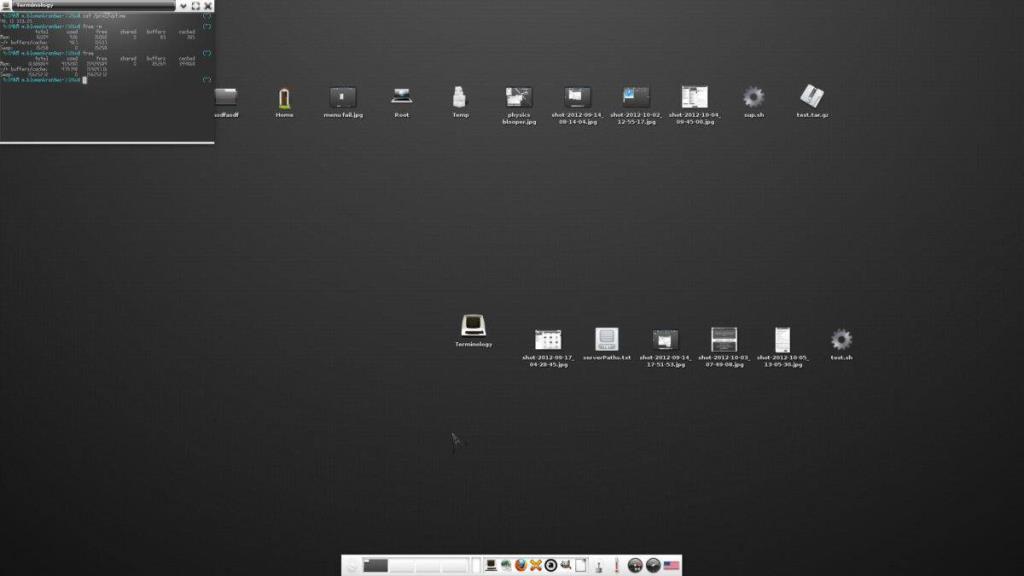
Fedora Linux هو توزيعة Linux توفر تحديثات برامج سريعة. لذلك ، لا توجد مشكلة في تثبيت إصدار حديث نسبيًا من Enlightenment. للتثبيت ، افتح نافذة طرفية باستخدام Ctrl + Alt + T أو Ctrl + Alt + T على لوحة المفاتيح. بعد ذلك ، استخدم الأمر dnf install أدناه لتشغيله .
sudo dnf تثبيت efl
هل تريد الإصدار الليلي من Enlightenment لجهاز الكمبيوتر Fedora Linux الخاص بك؟ إذا كان الأمر كذلك ، فانتقل إلى صفحة التوثيق الرسمية وتعرف على كيفية الحصول على البرنامج من مستودع Fedora الخاص الذي يوفره المطورون.
يدعم OpenSUSE Linux التنوير جيدًا ويتم تضمين البرنامج في المستودعات الرسمية. ومع ذلك ، يستخدم مستخدمو OpenSUSE أساسًا LEAP ، والذي لا يتضمن برامج جديدة. لذلك ، إذا كنت تريد أحدث إصدار من بيئة التنوير ، فيجب عليك تمكين مستودع برامج تابع لجهة خارجية.
يتطلب تمكين Enlightenment repo لجهة خارجية على OpenSUSE سطر الأوامر ، لذلك ، افتح نافذة طرفية باستخدام Ctrl + Alt + T أو Ctrl + Shift + T على لوحة المفاتيح. ثم استخدم الأمر zypper ar لإضافته إلى النظام.
sudo zypper ar https://download.opensuse.org/repositories/X11:/Enlightenment:/Nightly/openSUSE_Tumbleweed/x86_64/ Enlightenment_Nightly
بعد إضافة الريبو ، قم بتحديث مستودعات برامج OpenSUSE باستخدام الأمر zypper ref .
sudo zypper المرجع
أخيرًا ، قم بتثبيت Enlightenment على كمبيوتر OpenSUSE Linux PC الخاص بك باستخدام الأمر zypper install أدناه.
sudo zypper في efl-devel
تحكم بسهولة في أجهزة الكمبيوتر على شبكتك باستخدام KontrolPack. وصّل وأدر أجهزة الكمبيوتر التي تعمل بأنظمة تشغيل مختلفة بكل سهولة.
هل ترغب في تنفيذ بعض المهام المتكررة تلقائيًا؟ بدلًا من الضغط على زر يدويًا عدة مرات، أليس من الأفضل لو كان هناك تطبيق؟
iDownloade أداة متعددة المنصات تتيح للمستخدم تنزيل محتوى خالٍ من إدارة الحقوق الرقمية (DRM) من خدمة iPlayer التابعة لهيئة الإذاعة البريطانية (BBC). ويمكنها تنزيل كلا الفيديوين بصيغة .mov.
لقد قمنا بتغطية ميزات Outlook 2010 بمزيد من التفاصيل، ولكن نظرًا لأنه لن يتم إصداره قبل يونيو 2010، فقد حان الوقت لإلقاء نظرة على Thunderbird 3. هناك
يحتاج الجميع إلى استراحة بين الحين والآخر، فإذا كنت تبحث عن لعبة شيقة، جرّب Flight Gear. إنها لعبة مجانية مفتوحة المصدر ومتعددة المنصات.
MP3 Diags هي الأداة الأمثل لإصلاح مشاكل ملفاتك الصوتية. يمكنها وسم ملفات MP3 بشكل صحيح، وإضافة أغلفة الألبومات المفقودة، وإصلاح خلل VBR.
تمامًا مثل جوجل ويف، أحدثت خدمة جوجل فويس ضجة كبيرة حول العالم. تهدف جوجل إلى تغيير طريقة تواصلنا، وبما أنها أصبحت
هناك العديد من الأدوات التي تتيح لمستخدمي فليكر تنزيل صورهم بجودة عالية، ولكن هل هناك طريقة لتنزيل مفضلات فليكر؟ لقد وصلنا مؤخرًا
ما هو أخذ العينات؟ وفقًا لويكيبيديا، "هو عملية أخذ جزء، أو عينة، من تسجيل صوتي واحد وإعادة استخدامه كأداة أو
مواقع جوجل هي خدمة من جوجل تتيح للمستخدم استضافة موقع ويب على خادم جوجل. ولكن هناك مشكلة واحدة، وهي عدم وجود خيار مدمج للنسخ الاحتياطي.



![قم بتنزيل FlightGear Flight Simulator مجانًا [استمتع] قم بتنزيل FlightGear Flight Simulator مجانًا [استمتع]](https://tips.webtech360.com/resources8/r252/image-7634-0829093738400.jpg)




